Comment formater le texte dans Windows Live Mail messages e-mail
Même si vous avez créé des messages dans Windows Mail avant, vous pourriez ne pas réaliser que Windows Live Mail a maintenant tout un ensemble d'outils que vous pouvez utiliser pour formater vos messages e-mail formatage. Formatage des messages électroniques les rend plus attrayant et plus facile à lire. E-mail est la pierre angulaire de communication- en ligne avec Windows Live Mail vous pouvez formater votre message afin qu'ils vous présentent dans la meilleure lumière.
Allez à la page d'accueil de Windows Live en utilisant votre navigateur.
Si vous avez besoin de commencer un nouveau compte à ce stade, cliquez sur le bouton Inscription et passer par la procédure d'inscription en premier.
Connectez-vous puis cliquez sur le bouton Mail sur l'écran de Windows Live pour accéder à votre boîte de réception.
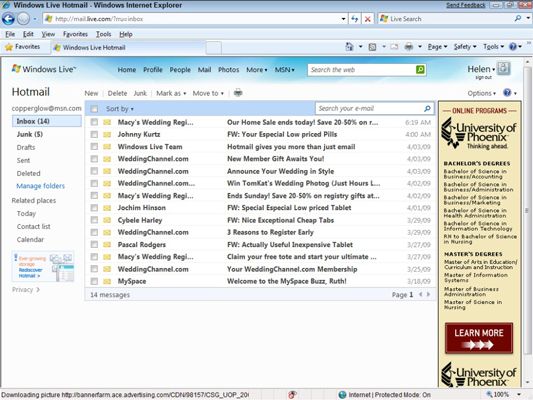
Windows Mail sera automatiquement envoyer et recevoir des messages en attente.
Créez un nouveau message e-mail.
Si vous préférez, vous pouvez ouvrir un message existant et cliquez sur Répondre, Répondre à tous ou Transférer.
Entrez le texte, puis sélectionnez le texte que vous souhaitez formater.
Texte sélectionné pour le formatage
Passez en revue les options de la barre d'outils du message.

La barre d'outils de message inclut les options de formatage suivantes.
La liste déroulante de la police: Choisissez une police dans la liste déroulante pour l'appliquer au texte.
Taille de la police liste déroulante: Changer la taille des caractères.
Gras, italique ou souligné boutons: Appliquer des styles au texte sélectionné.
Aligner à gauche, Justifier Center, Aligner les boutons à droite: Réglez l'alignement.
Formatage des nombres ou le formatage Balles boutons: Appliquer pour la numérotation des listes ou précéder chaque élément par une puce ronde.
Augmenter ou diminuer indentation bouton indentation: Tiret ce paragraphe à droite ou à mouvement (diminution) vers la gauche.
Insérez le bouton Lien hypertexte: Utilisez cette fonction pour insérer un lien hypertexte vers un autre site Web ou un document.
Insérez le bouton de la règle horizontale: Insérez une ligne séparant la signature du corps du message.
Bouton Couleur de la police: Afficher une palette de couleurs et cliquez sur une couleur pour l'appliquer au texte sélectionné.
Contexte bouton Couleur: Ajouter de la couleur à l'arrière-plan du message.
Insérez bouton émoticônes: Cliquez dessus pour visualiser une sélection de smileys et autres images à inclure dans votre signature pour un peu de plaisir.
Utilisez les options pour formater votre message e-mail.
Votre message e-mail affiche votre travail.
Lorsque vous avez terminé le message, vérifier l'orthographe et puis cliquez sur Envoyer.
Windows Mail vous permettra de savoir quand le message a été envoyé.
A propos Auteur
 Comment créer et envoyer des messages électroniques dans Windows Live Mail
Comment créer et envoyer des messages électroniques dans Windows Live Mail Windows Live Mail (disponible en téléchargement gratuit à partir de la page de téléchargement de Windows Live) vous permet de créer rapidement des messages e-mail à partir de n'importe quel ordinateur connecté à Internet. E-mail est la…
 Comment afficher les messages électroniques entrants en ligne dans Windows Live Mail
Comment afficher les messages électroniques entrants en ligne dans Windows Live Mail Bien que vous avez probablement envoyé par e-mail avant, vous pourriez ne pas être familier avec les tenants et les aboutissants de l'utilisation de Windows Live Mail. Windows Live Mail vous permet de recevoir vos e-mails à partir de n'importe…
 Comment faire pour bloquer un expéditeur de l'e-mail
Comment faire pour bloquer un expéditeur de l'e-mail Que ce soit le courrier indésirable, le spam, courrier indésirable, ou peut-être une connaissance relative ou persistante qui ne sera pas cesser de vous envoyer “ mignon ” choses, la plupart des programmes d'email ont un moyen facile de…
 Comment créer et ajouter une signature dans Windows Mail
Comment créer et ajouter une signature dans Windows Mail Création et ajout d'une signature à vos messages Windows Mail est un gain de temps. Lorsque vous créez et ajoutez une signature dans Windows Mail, il vous permet d'inclure des informations sur le fond de tous vos e-mails avec un simple clic.…
 Comment formater les messages électroniques dans Windows Mail
Comment formater les messages électroniques dans Windows Mail Avec Windows Vista, vous pouvez formater les messages électroniques dans Windows Mail dans une grande partie de la même manière que vous formatez dans Microsoft Word. Vous pouvez modifier les polices, la taille, les onglets et les couleurs pour…
 Comment formater le texte dans Windows XP
Comment formater le texte dans Windows XP Lorsque vous formatez le texte dans Windows XP, vous pouvez modifier le type de police, le style, la taille, les effets et la couleur. Vous pouvez changer l'apparence de tout document en faisant un peu de texte d'une couleur différente, audacieuse…
 Comment débloquer un expéditeur de l'e-mail
Comment débloquer un expéditeur de l'e-mail L'outil des expéditeurs bloqués est une addition bienvenue aux programmes de messagerie fournis avec Windows. Ça a marché! Parfois, il a travaillé trop bien. Les plus grandes personnes de problème avait avec elle bloquait des gens qu'ils ne…
 Comment utiliser la papeterie dans Windows Mail
Comment utiliser la papeterie dans Windows Mail Création et utilisation dans Windows Mail peut rendre vos e-mails se démarquer du reste. Vous pouvez utiliser l'e-mail de papeterie pour refléter votre personnalité ou pour donner votre message e-mail, un aspect professionnel plus poli.Cliquez…
 Comment gérer les messages e-mail sur votre iPhone
Comment gérer les messages e-mail sur votre iPhone Le programme e-mail sur votre iPhone fonctionne comme la plupart des autres systèmes e-mail que vous avez probablement utilisé. Quand un message e-mail est sur votre écran de l'iPhone, vous pouvez choisir de faire plusieurs choses avec elle:Voir…
 Comment répondre à et transférer des messages e-mail sur votre iPhone
Comment répondre à et transférer des messages e-mail sur votre iPhone Répondant au courrier électronique et expédition des messages sur votre iPhone fonctionne un peu comme la plupart des autres programmes e-mail que vous avez utilisés. Lorsque vous recevez un message sur votre iPhone et que vous souhaitez y…
 Pour les aînés: créer des dossiers électroniques dans Windows Live Hotmail
Pour les aînés: créer des dossiers électroniques dans Windows Live Hotmail Dossiers de messages e-mail sont une façon d'organiser vos messages entrants Windows Live Hotmail de sorte que vous pouvez les trouver facilement. Dossiers E-mail fonctionnent comme les dossiers de votre ordinateur- après avoir créé un, vous…
 Pour les aînés: afficher les Windows Live Hotmail volet de lecture
Pour les aînés: afficher les Windows Live Hotmail volet de lecture Vous pouvez afficher un volet de lecture dans Windows Live Hotmail pour le rendre plus facile à lire tous vos messages. Normalement, les messages Hotmail apparaissent dans une longue liste, et lorsque vous cliquez sur l'un de le lire, la liste…
 Pour les personnes âgées: les fenêtres de format vivent messages Hotmail
Pour les personnes âgées: les fenêtres de format vivent messages Hotmail Windows Live Hotmail fournit des outils pour formater le texte dans un message afin qu'il ressemble assez, génial ou professionnel. Formater un message Hotmail en changeant les polices, ajoutant de la couleur, et plus, comme vous le feriez dans un…
 Pour les aînés: répondre ou transférer un message électronique de fenêtres
Pour les aînés: répondre ou transférer un message électronique de fenêtres Si vous recevez un message e-mail Windows Mail et que vous voulez envoyer un message en arrière, utilisez la fonction de réponse. Vous pouvez également utiliser la fonction Renvoi si vous voulez envoyer un e-mail à quelqu'un que vous avez reçu.…
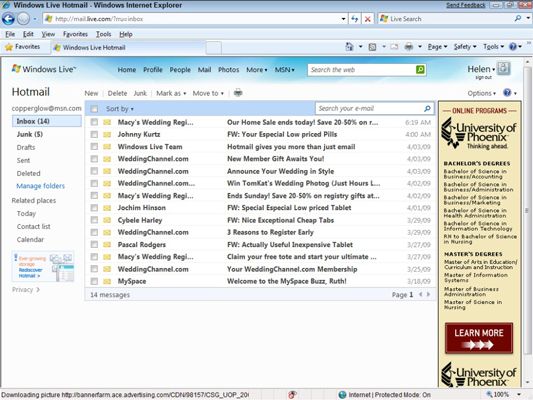
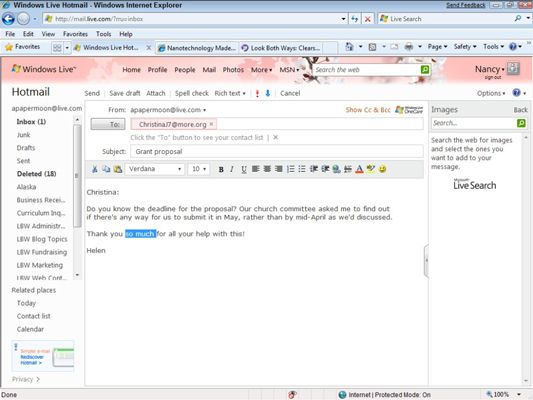 Texte sélectionné pour le formatage
Texte sélectionné pour le formatage






